
皆さん初めまして。4月に入社した矢野と申します。よろしくお願いいたします。
ゴールデンウィークもあっという間に過ぎてしまいましたが、体調はいかがでしょうか?
私は今の時期はちょうど花粉症で目薬とマスクが欠かせません。
今回はWordPressを複数人で更新するときに必ず入れておきたいプラグインを紹介したいと思います。
目次/このページでわかること
1.Adminimize
WordPressの管理画面を簡単にカスタマイズできます。
ユーザを作成するときに権限を設定しますが、この権限でログインした時の画面(メニュー)が変わります。このプラグインを使うと細かいところまでカスタマイズができます。かゆいところに手が届くプラグインです!
【設定手順】 「設定」→「Adminimize」
【例】投稿者の場合
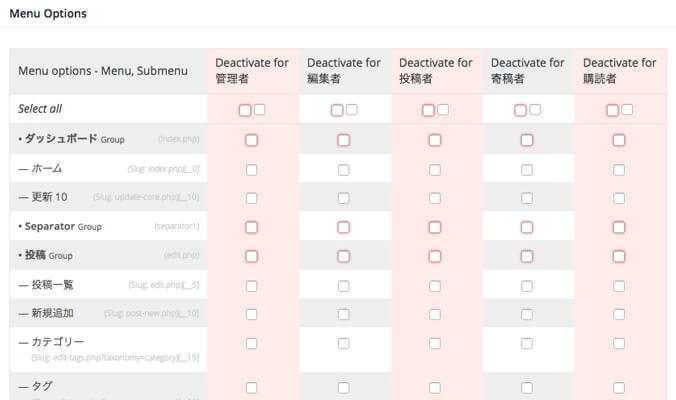 上図の投稿者の項目で非表示にしたいところ(メディア、コメント、お問い合わせ)にチェックを入れ、「Update Options」をクリックします。
上図の投稿者の項目で非表示にしたいところ(メディア、コメント、お問い合わせ)にチェックを入れ、「Update Options」をクリックします。
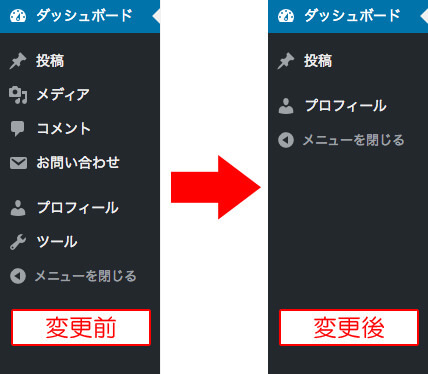
2.Allow Multiple Accounts
1つのメールアドレスで複数のユーザーが作成できます。
通常は、1アカウントに対して1つのメールアドレスしか登録できませんが、このプラグインを使うと1つのメールアドレスで複数のユーザーが作成できます。
【設定手順】 「ユーザー」→「Multiple Accounts」
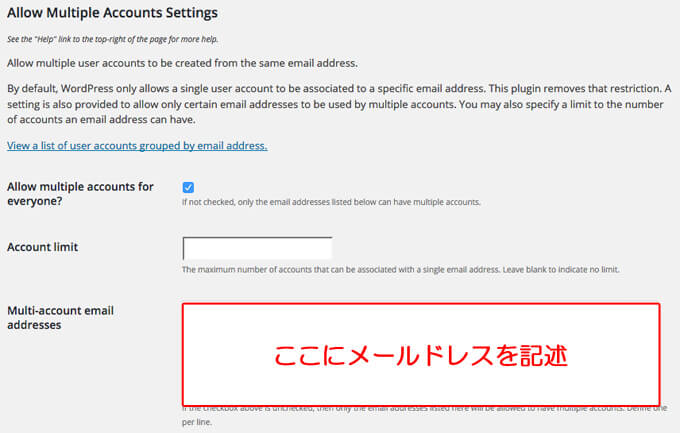
3.Category Limitation
ユーザーごとに投稿できるカテゴリーを制限します。
投稿画面のカテゴリー欄にすべてのカテゴリーが表示しますが、このプラグインを使うと投稿カテゴリーの表示をカスタマイズできます。
【設定手順】 「設定」→「Category Limitation」
ユーザーごとに表示したいカテゴリーにチェックを入れます。
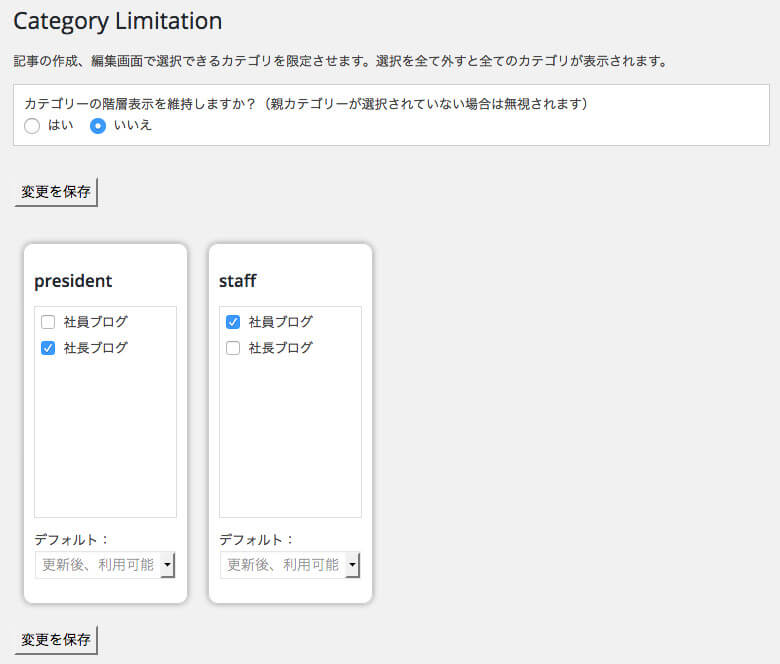
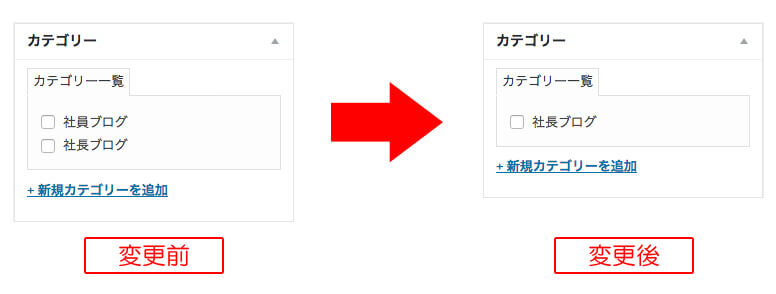
4.Stealth Login Page
WordPressログイン画面に認証コードを入力するフィールドを追加します。
このプラグインを使用することで、セキュリティが高められます。
【設定手順】 「設定」→「Stealth Login Page」
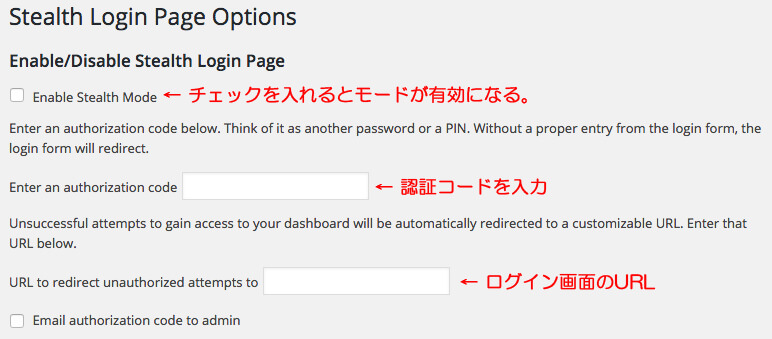
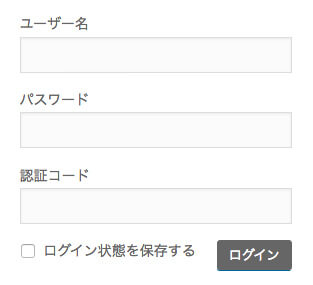
※ログイン画面の「認証コード」のラベルですが、デフォルトでは「Authorization code」になっているので、プラグイン内の「functions-auth-key.php」の18行目のを「認証コード」に変更しています。
5.WP-DB-Backup
WordPressのデータベースをバックアップするツールです。
手動でPC内にDBデータをダウンロードできたり、メールで自動バックアップもできます。すごく便利なプラグインです。
【設定手順】 「ツール」→「バックアップ」
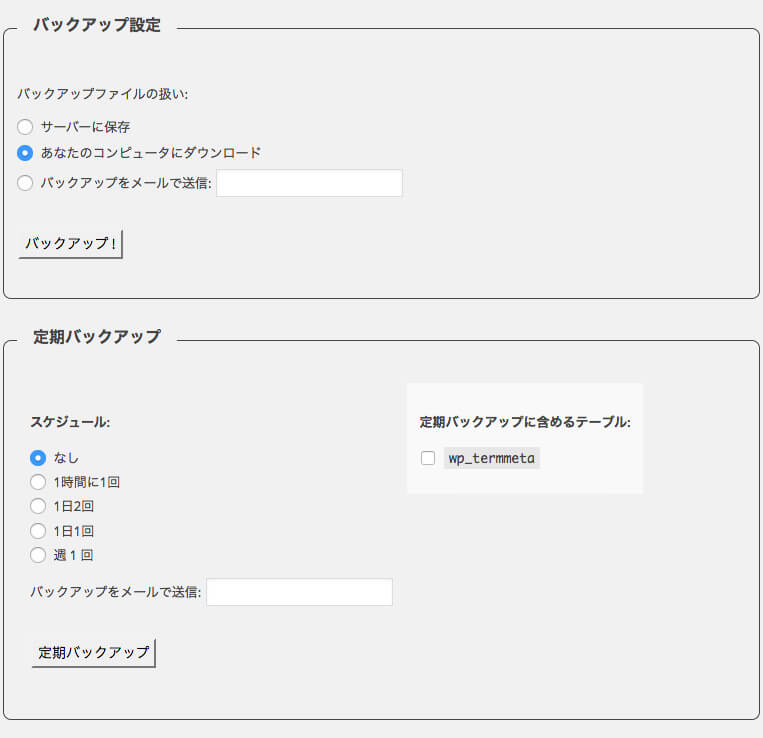
すべては紹介しきれていないですが、今回はこの辺で失礼いたします。
少しでもお役に立てればと思います。






















